Багато організацій досі використовують Excel, оскільки ця програма дозволяє їм зберігати різноманітні типи даних, такі як податкові звіти або контактні дані клієнтів.
Оскільки в Excel більшість операцій виконуються вручну, існує певний ризик внесення неточної інформації. Наприклад, ви могли допустити помилку під час введення або неправильно інтерпретувати певну цифру. Такі похибки іноді можуть призвести до серйозних наслідків.
Саме тому точність даних має вирішальне значення при роботі в Excel. На щастя, розробники Excel врахували цей аспект і додали функції та інструменти, які допомагають користувачам перевіряти свої дані та виявляти помилки.
У цій статті ми розглянемо, як можна швидко перевірити, чи збігаються значення у двох окремих клітинках Excel.
Використання функції “ТОЧН”
Якщо вам потрібно переконатися, що дві клітинки містять ідентичні дані, але ви не хочете переглядати всю таблицю вручну, ви можете скористатися вбудованою функцією Excel під назвою “ТОЧН”. Ця функція ефективно працює як з числами, так і з текстовими даними.
Розглянемо детальніше, як саме можна використовувати функцію “ТОЧН” в Excel.
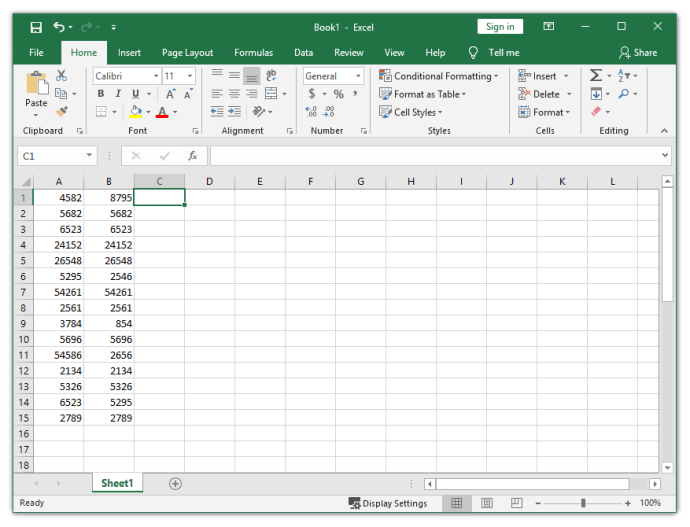
Припустимо, що у вас є аркуш, зображений на малюнку. Як видно, не завжди легко визначити з першого погляду, чи збігаються числа у стовпці A з відповідними числами у стовпці B.
Для того, щоб перевірити, чи немає розбіжностей між даними у стовпці A та відповідними даними у стовпці B, скористайтесь функцією “ТОЧН”. Наприклад, щоб порівняти вміст клітинок A1 і B1, можна застосувати функцію “ТОЧН” у клітинці C1.
Результатом використання цієї функції буде значення TRUE (ІСТИНА), якщо числа збігаються, і значення FALSE (ХИБНІСТЬ), якщо вони відрізняються.
Для доступу до функції “ТОЧН” перейдіть на вкладку “Формули”, потім виберіть опцію “Текст”. У меню, що з’явиться, оберіть “ТОЧН”. Незважаючи на те, що функція “ТОЧН” класифікується як текстова (це видно, якщо навести курсор на назву функції), вона також ефективно працює з числовими даними.
Після натискання на кнопку “ТОЧН” з’явиться діалогове вікно “Аргументи функції”. У цьому вікні вам потрібно буде вказати клітинки, які ви хочете порівняти.
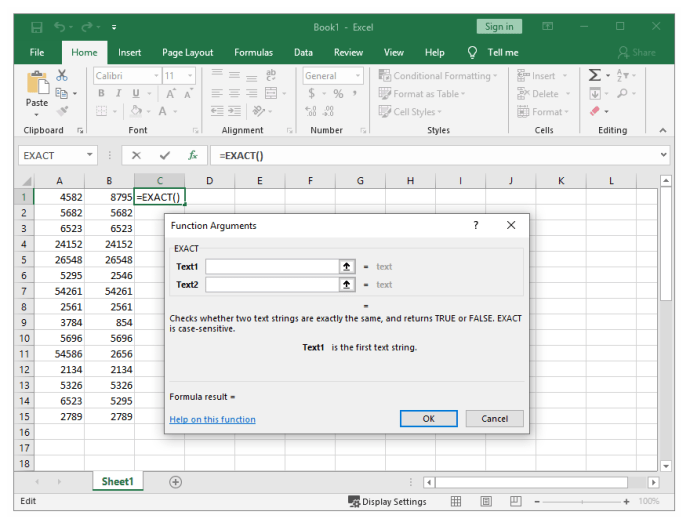
Отже, щоб порівняти вміст клітинок A1 та B1, введіть “A1” у поле “Текст1”, а потім “B1” у поле “Текст2”. Після цього натисніть “OK”.
Оскільки числа в клітинках A1 та B1 не збігаються (поверніться до попереднього зображення), ви побачите, що Excel повернув значення FALSE та відобразив його в клітинці C1.
Немає потреби повторювати ці дії для кожної пари клітинок, оскільки це займе багато часу. Замість цього ви можете перетягнути маркер заповнення (невеликий квадратик в нижньому правому куті клітинки) вниз. Це автоматично скопіює та застосує формулу до всіх інших рядків.
Після цього ви побачите значення FALSE в клітинках C6, C9, C11 та C14. Решта клітинок у стовпці C містять значення TRUE, оскільки функція знайшла відповідність.
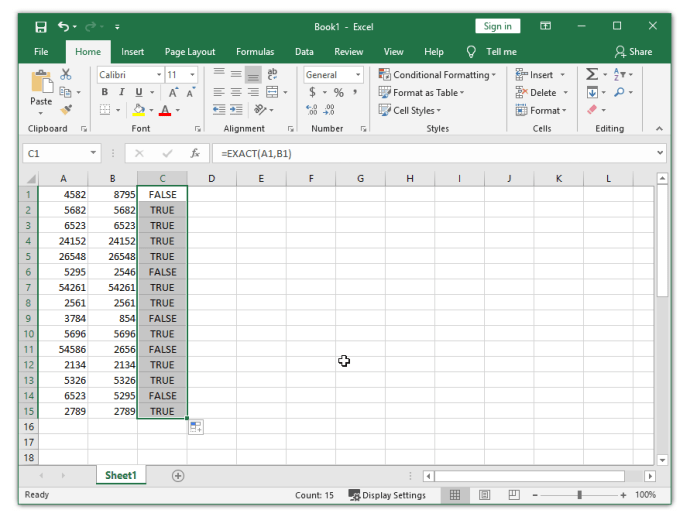
Використання функції “IF”
Інша функція, яка дозволяє порівнювати значення у двох клітинках, це функція “IF”. Вона виконує порівняння даних у рядках. Для прикладу знову використовуємо ті самі стовпці (A1 та B1).
Щоб правильно використовувати функцію “IF”, необхідно запам’ятати її синтаксис.
У клітинку C1 введіть наступну формулу: =IF(A1=B1; “Збіг”; “ “)
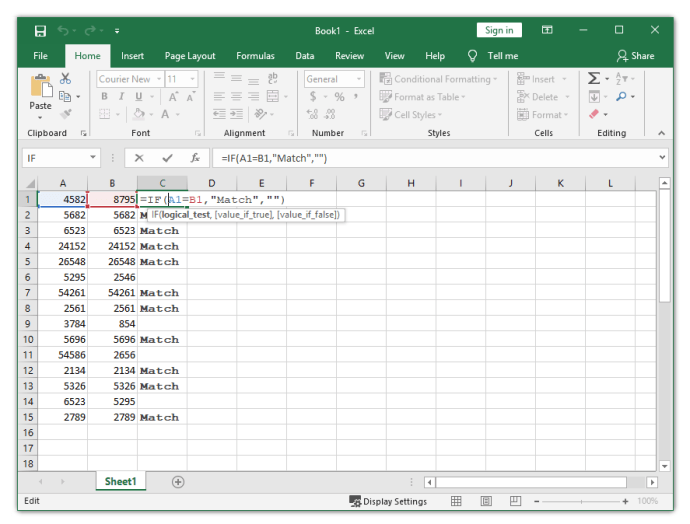
Після застосування цієї формули Excel відобразить слово “Збіг” у відповідній клітинці, якщо значення ідентичні.
Якщо ви хочете перевірити наявність відмінностей, потрібно ввести формулу: =IF(A1<>B1; “Не збіг”;” “)
Excel також дозволяє перевіряти як збіги, так і відмінності в одній формулі. Для цього достатньо ввести =IF(A1<>B1; “Не збіг”; “Збіг”) або =IF(A1=B1; “Збіг”; “Не збіг”).
Пошук дублікатів та виправлення помилок
Це найпростіший спосіб перевірити, чи ідентичні значення у двох клітинках Excel. Звичайно, існують й інші, більш складні методи, які дозволяють досягти того ж результату, але для звичайних користувачів цих двох буде цілком достатньо.
Знаючи, як виявляти дублікати на аркуші Excel, ви зможете легко виправляти помилки та переконатися, що використовуєте точні дані.